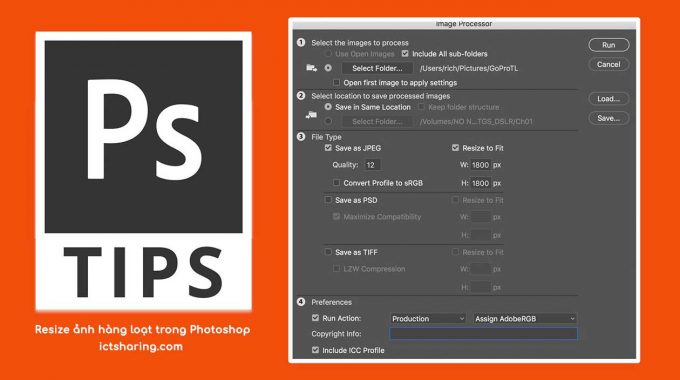Đọc nhiều bài viết trên mạng giới thiệu các resize ảnh hàng loạt bằng photoshop thực hiện theo cách tạo action. Nhiều người chưa quen thì rất khó hiểu. Mình thấy chức năng Image Processor trong Photoshop sẽ giải quyết rất tốt vấn đề này mà sao lại không sử dụng.
Hôm nay mình sẽ hướng dẫn các bạn sử dụng chức năng Image Processor trong photoshop để resize ảnh hàng loạt.
Bước 1: trong Photoshop, chọn File > Scripts > Image Processor…
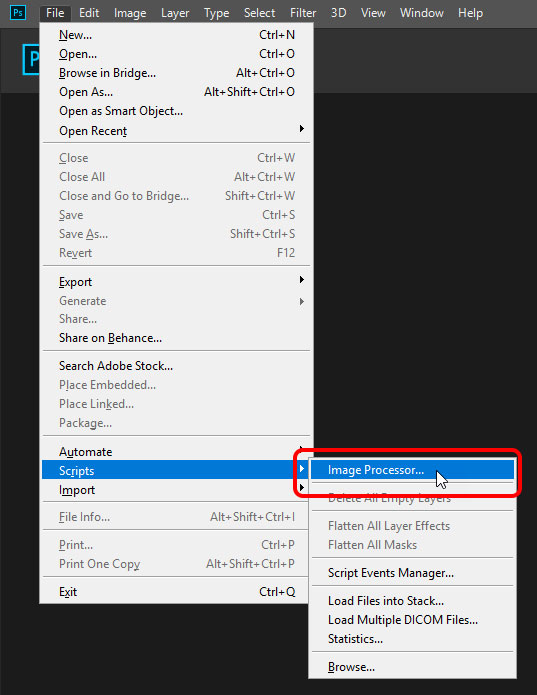
Bước 2: Thiết lập các thông số nén và giới hạn kích thước của ảnh.
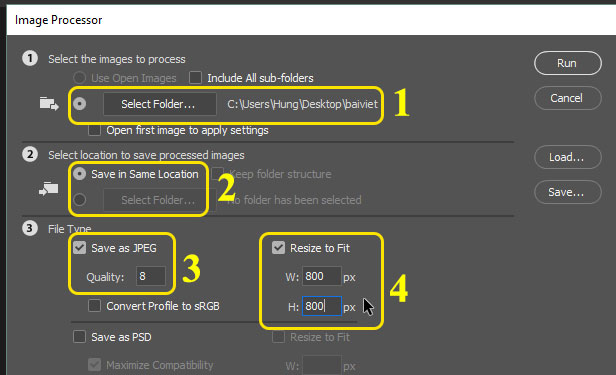
(1). Select Folder là thư mục chứa hình ảnh cần nén và resize.
(2). Chọn thư mục xuất file, hoặc để mặc định như trên.
(3). File Types: Điều chỉnh chất lượng (Quality) để giá trị tầm 6-8 là hợp lý.
=> Để càng thấp tỉ lệ nén càng cao nhưng chất lượng sẽ bị giảm.
(4). Resize to Fit: Quy định kích thước ảnh tối đa (chiều cao tối đa hoặc chiều rộng tối đa), ảnh sẽ được scale theo đúng tỷ lệ.
=> Nếu bạn không muốn thay đổi kích thước ảnh thì bỏ chọn mục này.
Bước 3: Nhấn Run và đợi kết quả.
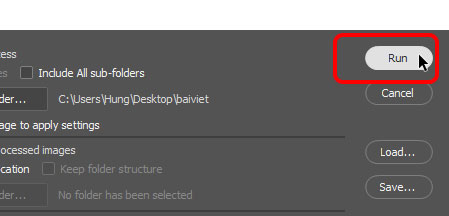
Như vậy chúng ta đã biết cách giảm dung lượng và resize ảnh hàng loạt bằng Photoshop một cách đơn giản và nhanh chóng.
Chúc các bạn thành công!